¿Te gusta la música e incluso piensas en editar tus favoritas, pero te parece una tarea complicada? Bueno, con todas las herramientas disponibles en Internet, ahora puedes aprender sin problemas cómo editar música. Deshazte de esos tecnicismos, ya que te mostraremos cómo modificar la música de la manera más fácil. ¿Y la mejor captura? Le mostraremos cómo hacerlo en diferentes plataformas, desde Windows hasta Mac. En este artículo, te brindaremos el mejor software para editar y pulir el audio que deseas. Siga leyendo para obtener más información.
Parte 1. Cómo editar música y canciones con el mejor editor de música
¿Alguna vez descargaste música y la eliminaste porque la calidad del resultado es significativamente baja? Está bien si sólo tienes uno; sin embargo, cuando ya has descargado varios, es demasiado frustrante. Afortunadamente, tenemos un Convertidor de video AVAide, un software de edición todo en uno repleto de útiles herramientas de edición para vídeo y audio. Este conversor de video ofrece una interfaz intuitiva que se adapta mejor a principiantes y usuarios novatos. La aplicación también te permite tener sonidos sin ruido al detectar y reducir sonidos innecesarios al instante.
Mientras tanto, si su música tiene un volumen demasiado bajo o demasiado alto, la herramienta también le permite ajustarlo simplemente usando sus controles deslizantes ; sí, no es necesario controlar varios botones; Desliza los controles deslizantes y tu música estará lista. Otra edición que puedes hacer con él es editar tu formato de audio: puedes convertirlo de MP3 a otros formatos de audio como AAC, AC3, WMA, WAV, AIFF, FLAC, MKA, OGG o AU. También puedes modificar sus otras propiedades, como el nombre, la tasa de bits y el canal. También tiene una nueva función, un compresor de audio, destinado a modificar el tamaño del audio según el uso. Curiosamente, puedes disfrutarlo en dispositivos Windows o Mac.
Aquí está la guía paso a paso sobre cómo utilizar esta herramienta:
Paso 1Descargar, Instalar en pc, e inicie el software
Descarga AVAide Video Converter con el sistema operativo adecuado que tengas. En un cuadro de diálogo, instale la aplicación y espere a que se inicie automáticamente.

PRUÉBALO GRATIS Para Windows 7 o posterior
 Descarga segura
Descarga segura
PRUÉBALO GRATIS Para Mac OS X 10.13 o posterior
 Descarga segura
Descarga seguraPaso 2Seleccionar e importar el archivo de audio
Familiarícese con su interfaz y las condiciones de prueba gratuita. Después de eso, navegue hasta el Caja de herramientas pestaña y haga clic Eliminador de ruido. Luego, haga clic en el Más firme para importar el audio que desea editar. Espere hasta que se importe correctamente.
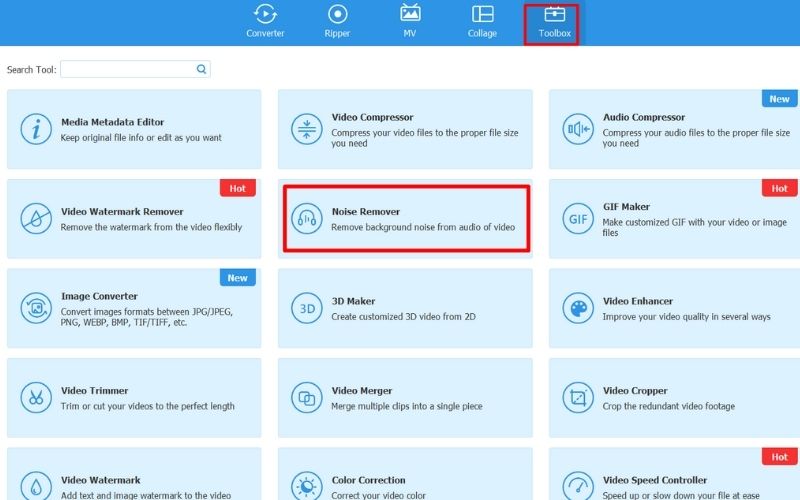
Paso 3Editar el archivo de música
Marque la casilla al lado Habilitar la reducción de ruido de audio para que el software comience a pulir tu música automáticamente. Luego, desliza el dedo sobre Volumen y Demora control deslizante para ajustar el volumen, crear un intervalo para su pista de audio y simular eco.
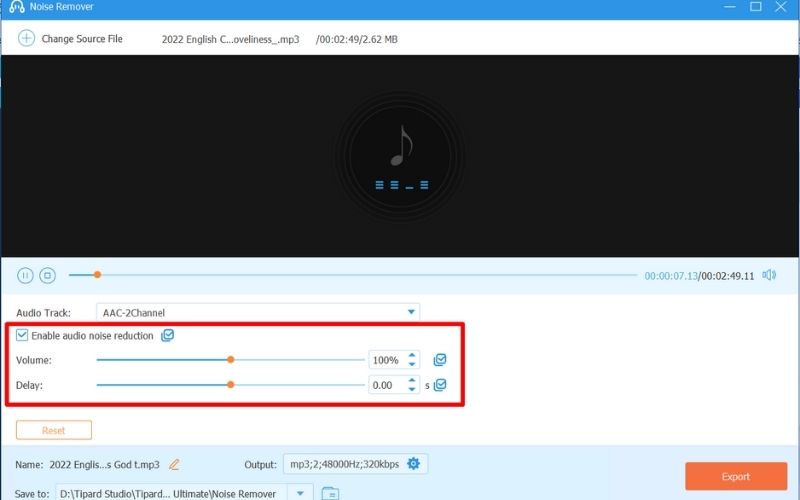
Etapa 4Modificar las propiedades de audio
En la parte inferior, cambia el nombre de tu música haciendo clic en Editar botón al lado del nombre. Luego, en su contraparte, verás el Producción opción; hacer clic Ajuste para editar las propiedades de sus sonidos: formato, canal, codificador, frecuencia de muestreo y tasa de bits. Golpear OK para guardar todas las modificaciones realizadas.
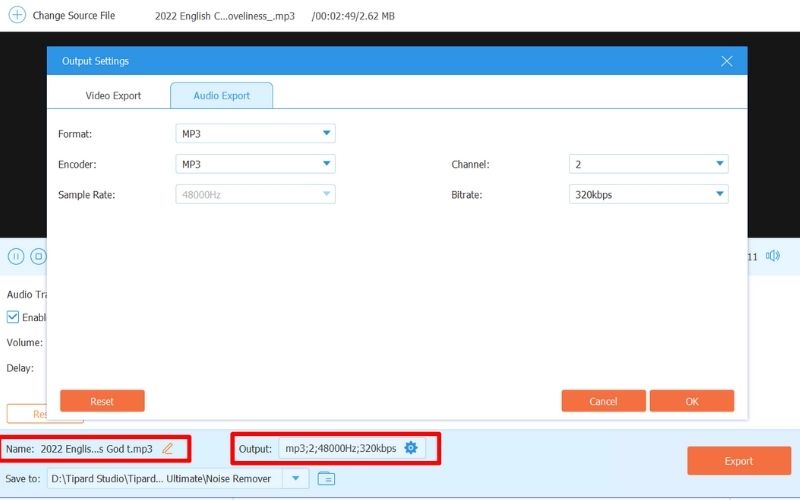
Paso 5Guarde el resultado final
Vuelva a verificar su salida reproduciendo la pista de audio en la ventana de edición. Una vez satisfecho, elija la carpeta de salida en el Salvar a sección. Luego, golpea Exportar para comenzar a procesar su archivo editado y guardarlo en su dispositivo.
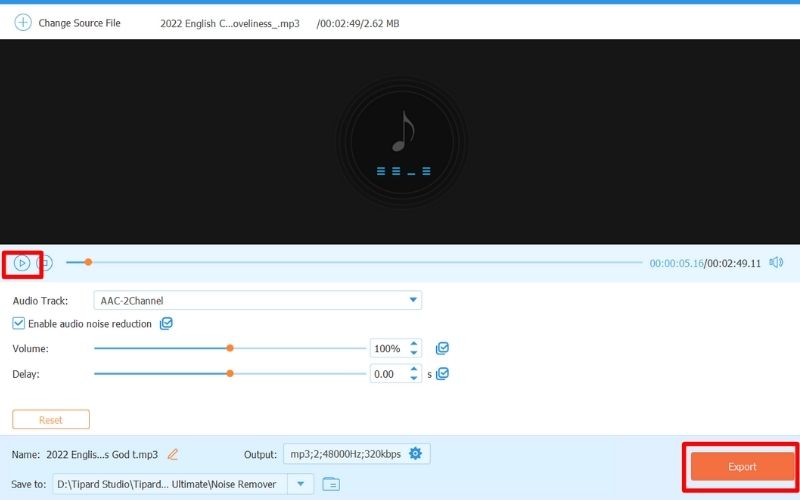
Parte 2. Cómo editar música en iMovie iPhone, iPad y Mac
Si no siente la necesidad de instalar una nueva aplicación en su dispositivo, aquí hay algunas otras opciones junto con un proceso paso a paso que puede intentar para editar su pista de audio en sus dispositivos iPhone, iPad y MAC usando iMovie.
Para usuarios de iPhone y iPad:
Paso 1Instale iMovie desde la App Store en su iPhone o iPad.
Paso 2Abra la aplicación y haga clic Iniciar nuevo proyecto > Película > Crear película.
Paso 3Grifo + para importar audio desde su archivo de música.
Etapa 4Pulsa la pista para activar las herramientas de edición de audio. Desde aquí, puedes recortar, ajustar el volumen y ralentizar el sonido.
Paso 5Hacer clic Hecho para exportar y guardar su salida.
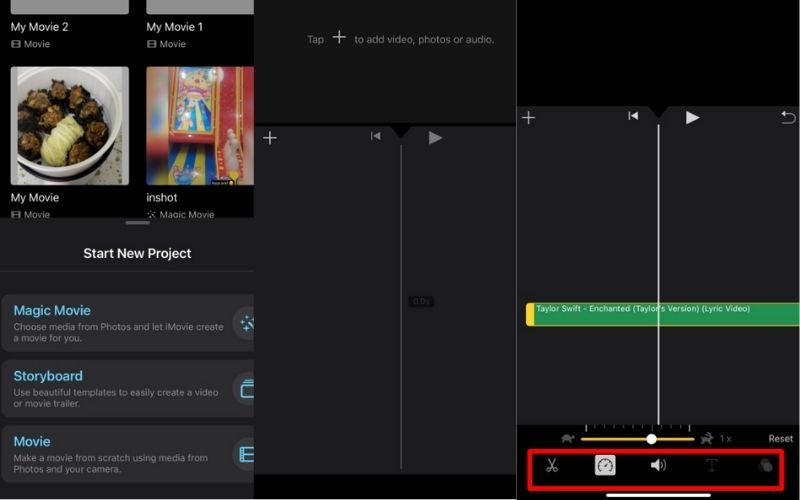
Para usuarios de Mac:
Paso 1Ve a tu aplicación iMovie y ábrela.
Paso 2En la línea de tiempo, abra una ventana separada donde se almacena su audio. Arrástrelo hacia abajo al guión gráfico o a la línea de tiempo para importarlo.
Paso 3Haga clic en el audio y mueva el principio o el final del audio para recortarlo. Desde aquí, también puedes dividir y ajustar el volumen de tu audio.
Etapa 4Guarde su video editado una vez hecho.
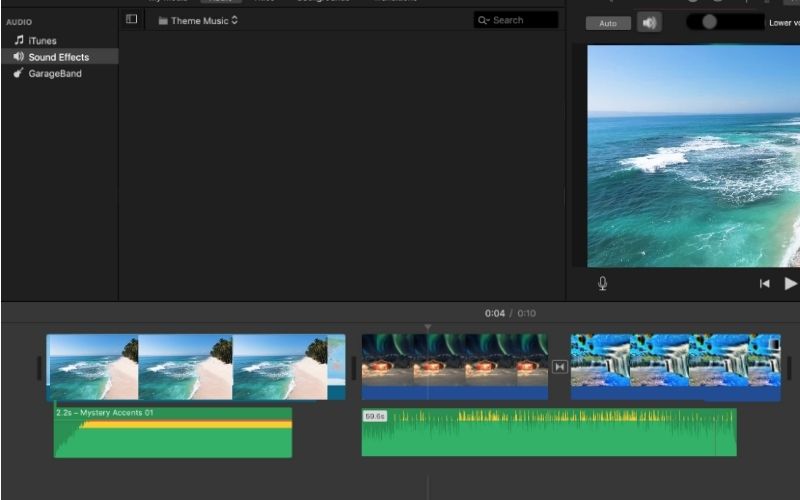
Parte 3. Cómo cortar y editar música en Windows Media Player
Para cambiar el nombre básico del audio, puede abrir Windows Media Player o WMP y el audio, hacer clic derecho y seleccionar Editar. Mientras tanto, para cortar y editar permanentemente su archivo, debe instalar un complemento. Así es cómo:
Paso 1Descargue e instale el complemento WMP Trimmer para integrarlo en el reproductor de Windows.
Paso 2Inicie WMP y, en la parte inferior, haga clic en Abrir archivo multimedia.
Paso 3A continuación, haga clic Editar archivo para comenzar a recortar y cortar su audio.
Etapa 4Ajuste el control deslizante, haga doble clic y seleccione Recortar fragmento seleccionado para recortar y cortar la parte de la música.
Paso 5Golpear Ahorrar para que todos los cambios sean permanentes.
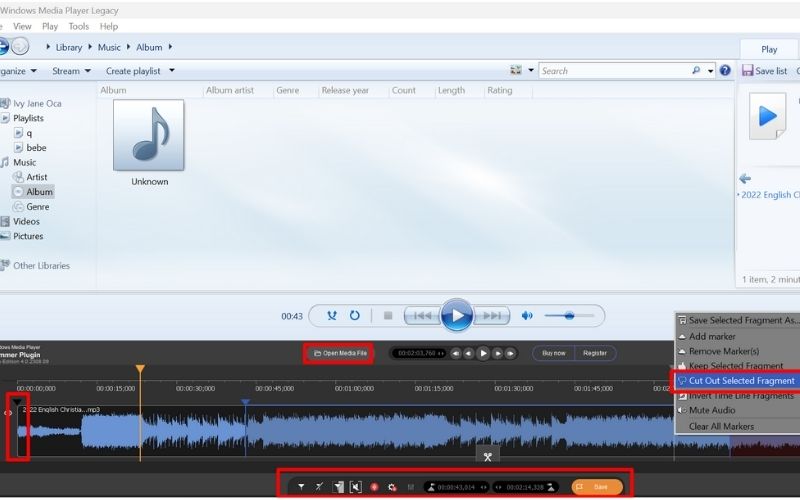
Parte 4. Cómo editar archivos de música en iTunes
Paso 1Abra su iTunes y agregue su biblioteca haciendo clic en Archivo y Agregar biblioteca de archivos.
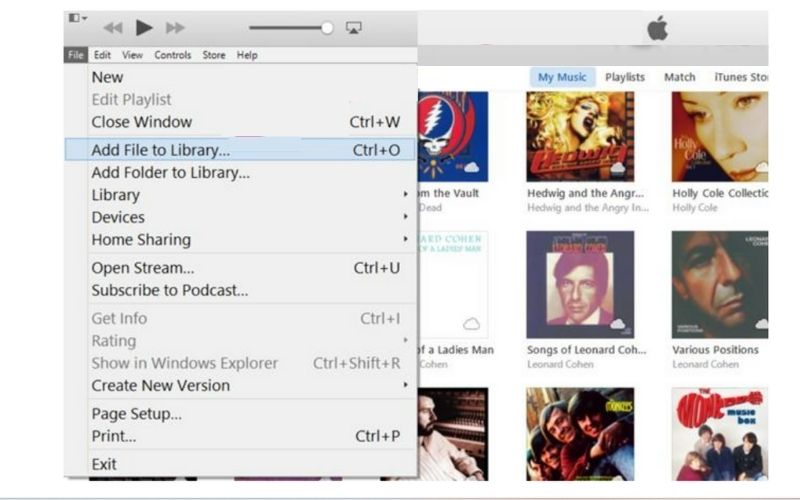
Paso 2Para recortar, marque la hora de inicio y finalización del audio que está editando.
Paso 3Luego, haga clic derecho y seleccione Obtener información > Opciones, completa el Iniciar y detener el tiempo de duración de la parte que desea que se corte el audio y haga clic en OK.
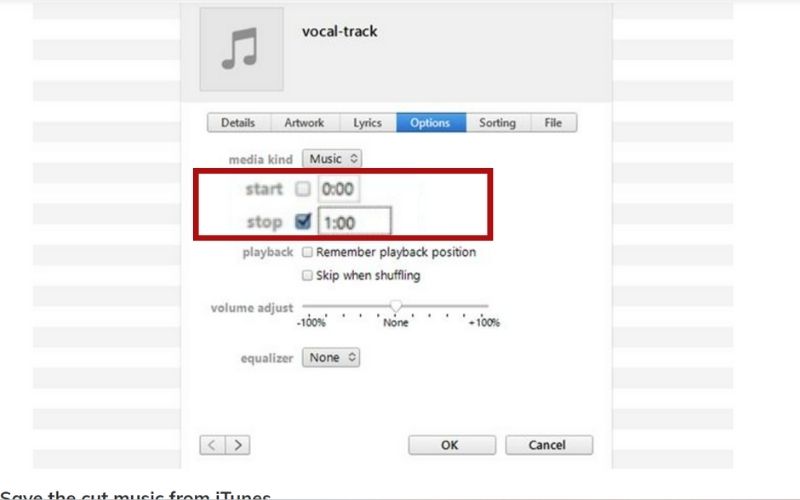
Etapa 4Para guardar el video editado y recortado, navegue hasta el archivo y elija Crear nueva versión así no sobrescribirás el audio original.
Parte 5. Preguntas frecuentes sobre la edición de música
¿Puedo editar el audio de mi vídeo en iMovie?
Sí, absolutamente puedes hacerlo. Sube el video y separa el audio de tu video. Simplemente sigue los pasos para editar el audio en el iPhone en la parte superior.
¿Puedo editar audio directamente en Windows Media Player?
Sólo puede cambiar el nombre en el propio WMP. Si desea cortarlo, debe instalar complementos antes de hacerlo.
¿Por qué es importante editar música?
A nadie le encanta escuchar música fea. Por lo tanto, es necesario editarlo y pulirlo para disfrutarlo plenamente.
¿Editar y mezclar es lo mismo?
Bueno, no editar requiere mezclar; a veces, sólo se trata de recortar, reducir el ruido y cambiar el formato. Mientras tanto, la mezcla requiere un conocimiento intenso de los tecnicismos musicales, desde el ecualizador, el tono, el bajo, etc.
Ahora que ya lo sabes cómo editar canciones en diferentes plataformas, no hay ninguna razón para que elimines esas bandas sonoras de baja calidad de tu lista de reproducción. Y al aprender a cortar y recortar el audio, puedes subirlo de nivel haciendo un vídeo o una película ahora. Con suerte, este artículo te ayudará.
El convertidor de medios más completo para convertir video, audio y DVD sin pérdida de calidad.




